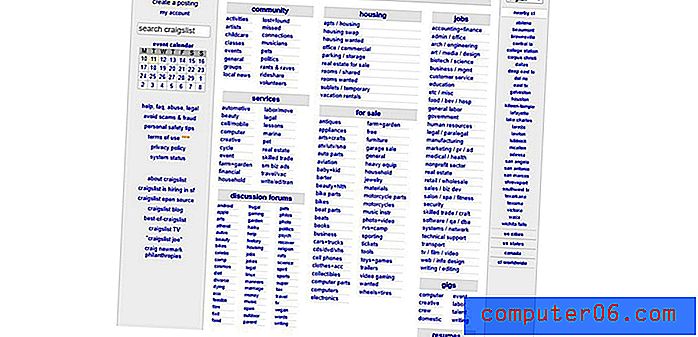Mac에서 Photoshop에 글꼴을 추가하는 방법
포스터를 디자인하고 있습니다. 이미지의 조명은 완벽하고 편집은 견고하며 필요한 것은 이미지를 보완하기위한 좋은 글꼴입니다. 아뇨! 시스템의 글꼴은 간단하지 않습니다.
걱정하지 마십시오. 올바른 장소에 왔습니다! 우리는 모든 유형의 컨텐츠에서 글꼴이 얼마나 중요한지 알고 있습니다. 그렇기 때문에 원하는만큼 글꼴을 다운로드하여 Mac의 Photoshop에 추가하는 방법을 보여 드리겠습니다.
아래 단계별 지침을 따르십시오. 참고 : macOS 용 Photoshop CS6 (버전 13.0)을 사용하고 있습니다. 이전 버전을 사용하는 경우 스크린 샷이 약간 다르게 보일 수 있습니다.
1 단계 : Photoshop을 종료합니다.

이것은 매우 중요한 단계입니다. Photoshop을 먼저 종료하지 않으면 새 글꼴을 다운로드 한 후에도 표시되지 않습니다.
2 단계 : 글꼴 다운로드
원하는 글꼴을 다운로드하십시오. 예를 들어, 영화의 큰 팬이기 때문에 Harry Potter 글꼴을 다운로드 했습니까 ??? 대부분의 글꼴은 온라인에서 쉽게 구할 수 있습니다. 나는 보통 FontSpace 또는 1001 Free Fonts로 간다. 다운로드 한 글꼴은 ZIP 폴더에 있어야합니다. 파일을 두 번 클릭하기 만하면 압축이 풀리고 새 폴더가 나타납니다.
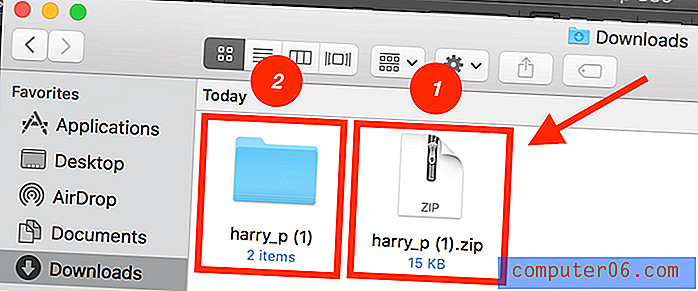
압축되지 않은 폴더를 엽니 다. 몇 가지 항목이 표시됩니다. 가장 주목해야 할 것은 확장자 TTF로 끝나는 파일입니다.
3 단계 : 서체를 서체 관리자에 설치하십시오.
TTF 파일을 두 번 클릭하면 Font Book이 나타납니다. 계속해서 글꼴 설치를 클릭하십시오.
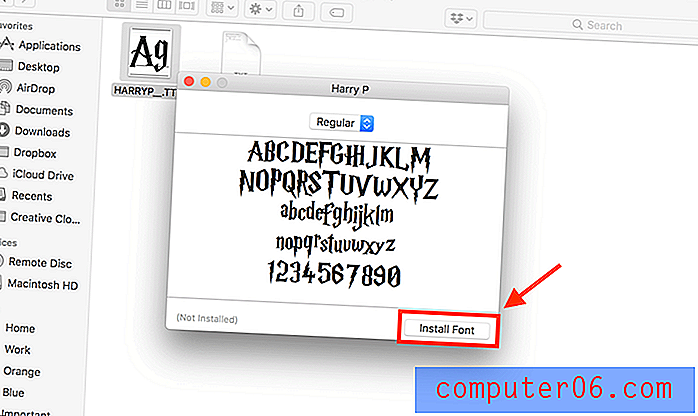
이때 글꼴을 확인하라는 팝업이 표시 될 수 있습니다. 모든 글꼴 선택을 누른 다음 설치 확인 을 누르 십시오 .
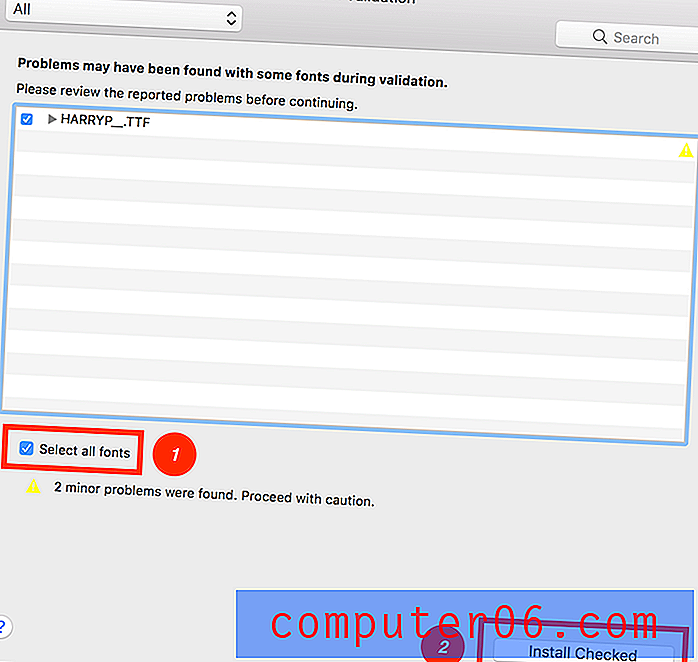
가로 유형 도구를 클릭하면 글꼴이 바로 나타납니다.
새로운 글꼴을 즐기십시오!
그건 그렇고, 당신은 Mac을 사용하는 디자이너이기 때문에 빠른 미리보기 및 비교를 통해 다음 디자인에 가장 적합한 유형을 선택하는 데 도움이되는 Typeface 라는 글꼴 관리자 응용 프로그램을 가져와야 합니다. 앱에는 컬렉션을 쉽게 탐색 할 수있는 최소한의 인터페이스가 있습니다. 그것을 시도하고 당신은 그것을 사랑합니다. 서체 비용을 지불하고 싶지 않은 경우 좋은 무료 대안도 있습니다. 자세한 내용은 최고의 Mac 글꼴 관리자 검토를 읽으십시오.
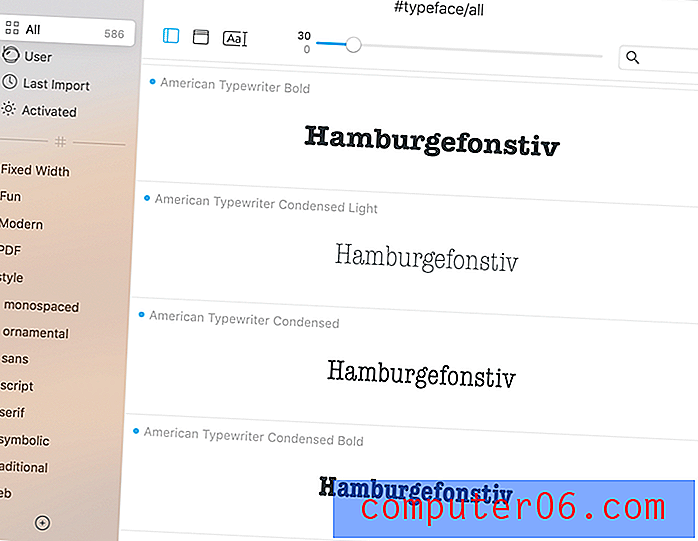
그게 다야! 이 기사가 도움이 되었기를 바랍니다. 아래 의견란에 의견이 있으시면 언제든지 의견을 보내주십시오.